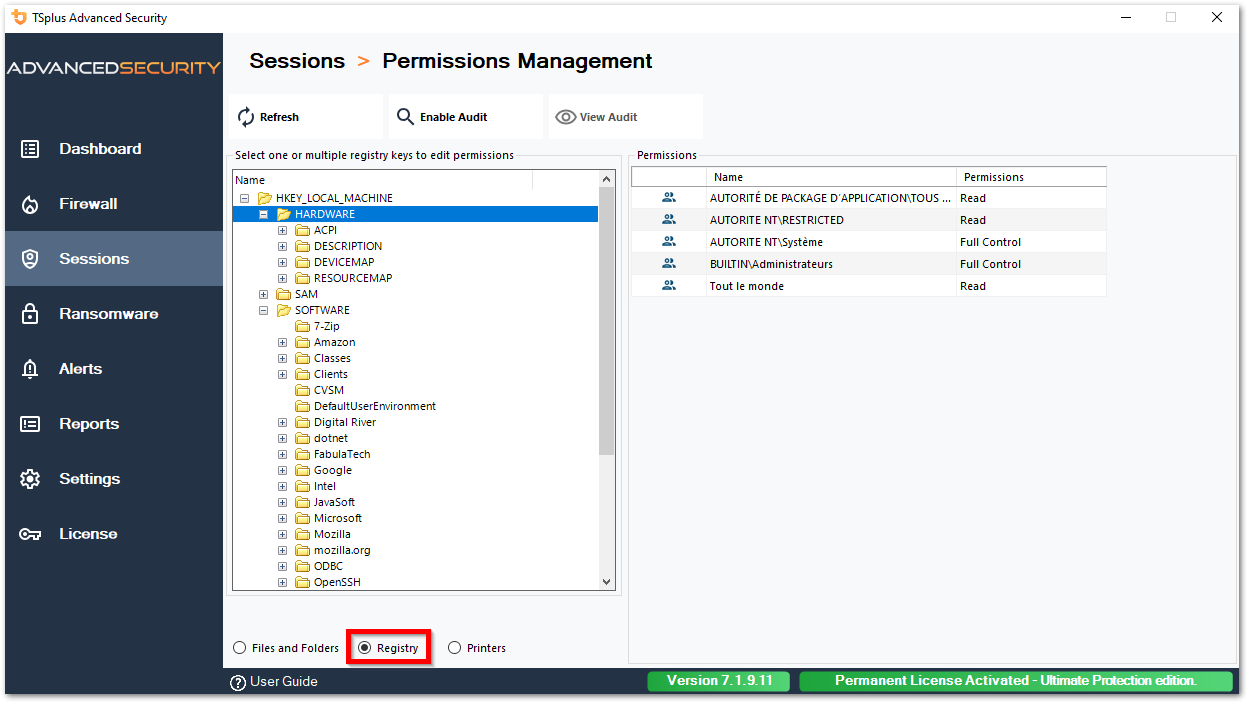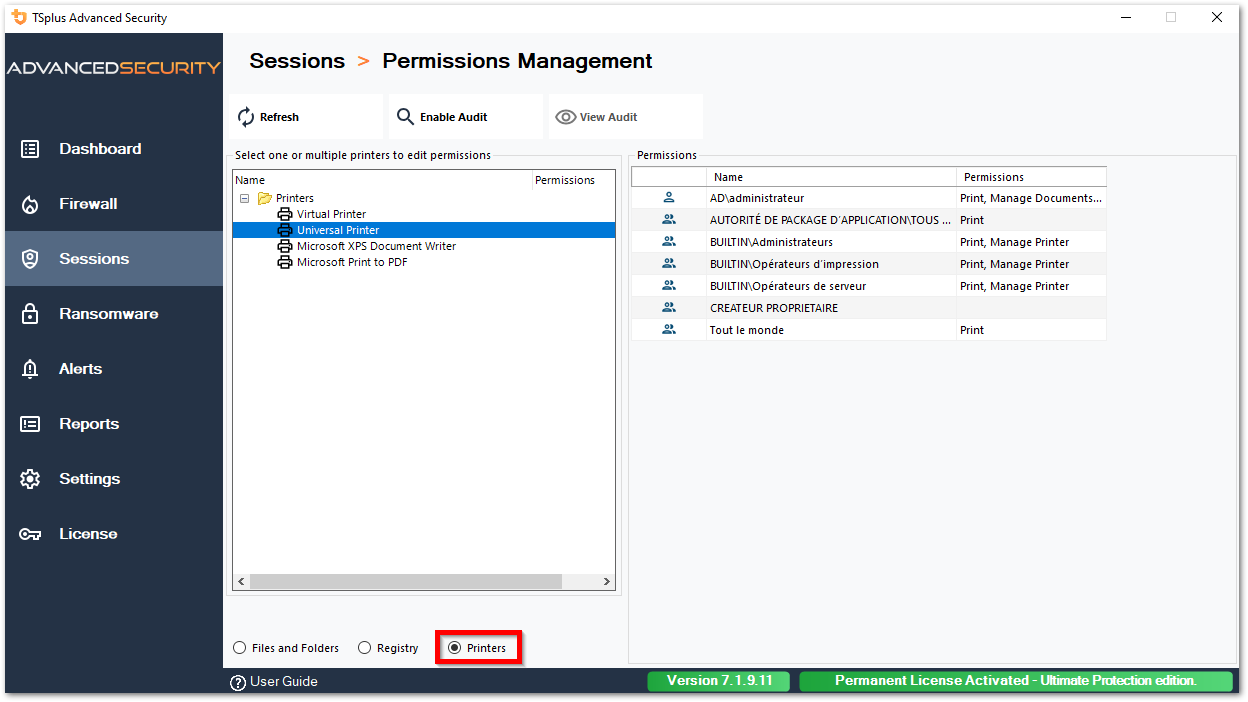Gestione delle autorizzazioni
Dalla versione 4.3, TSplus Advanced Security offre una funzionalità di Permessi, che consente all'amministratore di gestire e/o ispezionare i privilegi di utenti/gruppi.
Nella dashboard delle autorizzazioni, l'elenco degli utenti e dei gruppi e l'elenco di disponibili file, cartelle, registri e stampanti sono mostrati affiancati.
Tutto è visibile a colpo d'occhio, il che rende super facile. Ispeziona e Gestisci/Modifica privilegi per un utente alla volta e quindi per aumentare l'accuratezza delle restrizioni.
Gestire le autorizzazioni
Nella scheda Gestisci, per ogni utente o gruppo selezionato nella vista ad albero a sinistra, puoi:
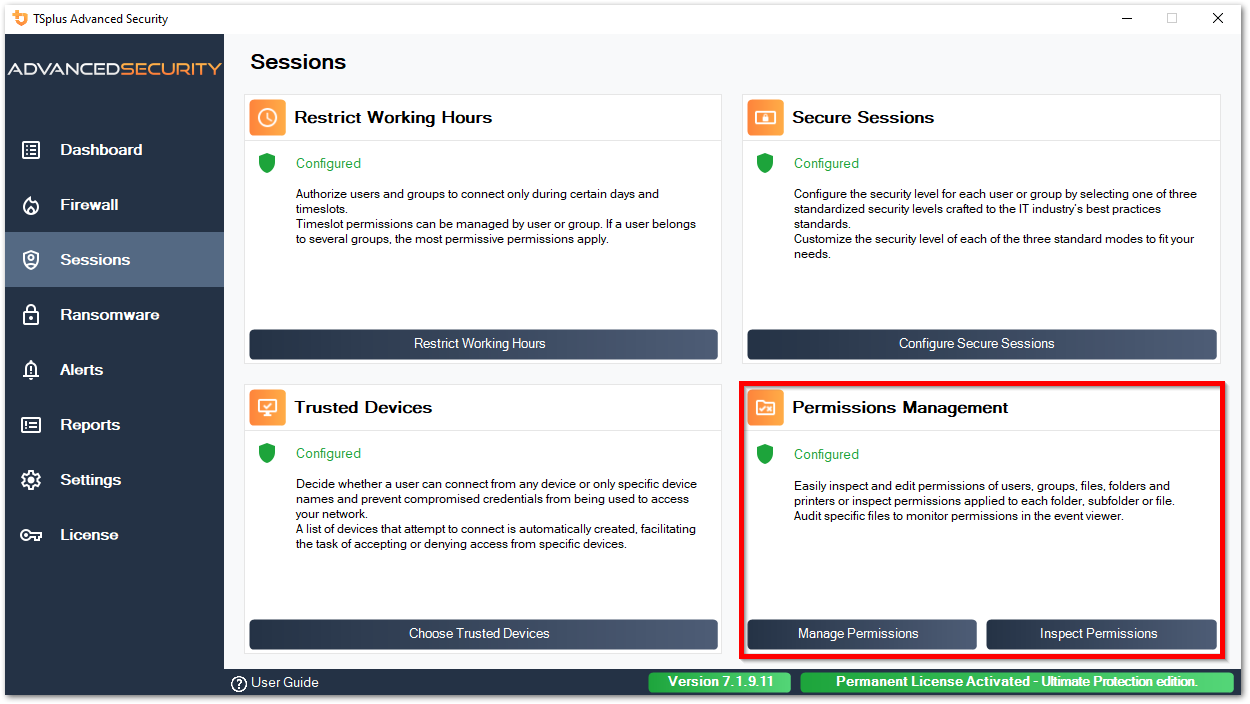
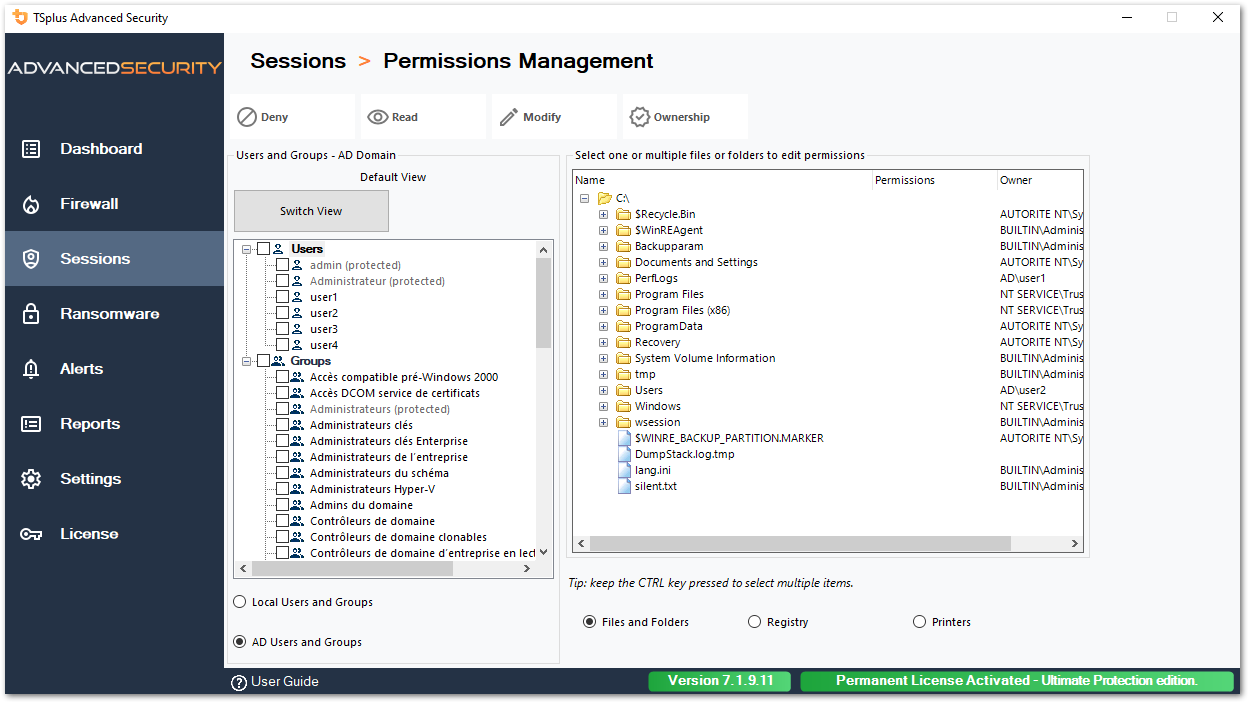
- Negare Quando si fa clic sul pulsante Negare, all'utente selezionato verrà negato il privilegio sull'oggetto filesystem selezionato. Se è selezionato un file, all'utente selezionato verrà negato il privilegio di leggere il file selezionato (FileSystemRights.Read). Se è selezionata una directory, all'utente selezionato verrà negato il privilegio di leggere e elencare il contenuto della directory (FileSystemRights.Read e FileSystemRights.ListDirectory).
- Leggi Quando si fa clic sul pulsante Leggi, all'utente selezionato verrà concessa l'autorizzazione sull'oggetto filesystem selezionato. Se è selezionato un file, all'utente selezionato viene concessa l'autorizzazione di leggere il file selezionato ed eseguire se il file è un programma (FileSystemRights.ReadAndExecute). Se è selezionata una directory, all'utente selezionato viene concessa l'autorizzazione di leggere e elencare o eseguire il contenuto della directory (FileSystemRights.ReadAndExecute e FileSystemRights.ListDirectory e FileSystemRights.Traverse).
- Modifica Quando si fa clic sul pulsante Modifica, all'utente selezionato verrà concessa l'autorizzazione sull'oggetto filesystem selezionato. Se è selezionato un file, all'utente selezionato viene concessa l'autorizzazione di modificare il file selezionato (FileSystemRights.Modify). Se è selezionata una directory, all'utente selezionato viene concessa l'autorizzazione di modificare e elencare il contenuto della directory, nonché di creare nuovi file o directory (FileSystemRights.Modify e FileSystemRights.CreateDirectories e FileSystemRights.CreateFiles e FileSystemRights.ListDirectory e FileSystemRights.Traverse).
- Proprietà Quando si fa clic sul pulsante Proprietà, all'utente selezionato verrà concessa il pieno controllo sull'oggetto filesystem selezionato (FileSystemRights.FullControl).
Le stesse opzioni di autorizzazione sono possibili per ciascun Registro, selezionando il pulsante corrispondente sotto la vista ad albero di destra:
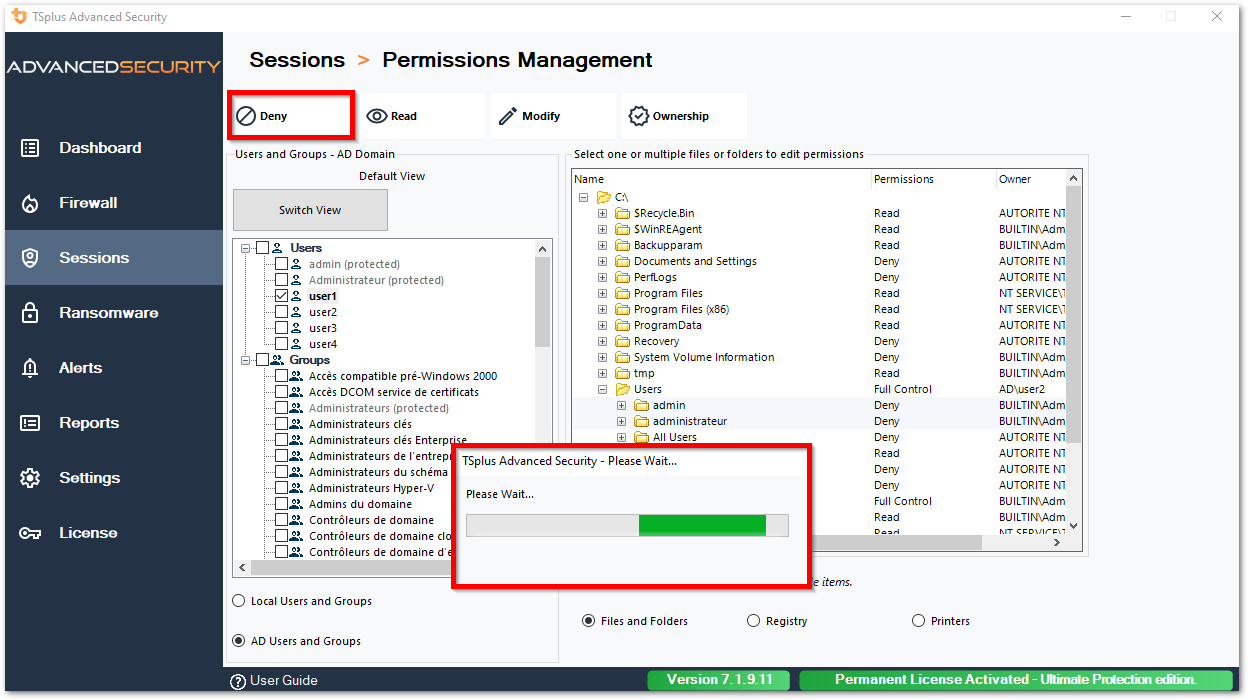
E per ogni stampante:
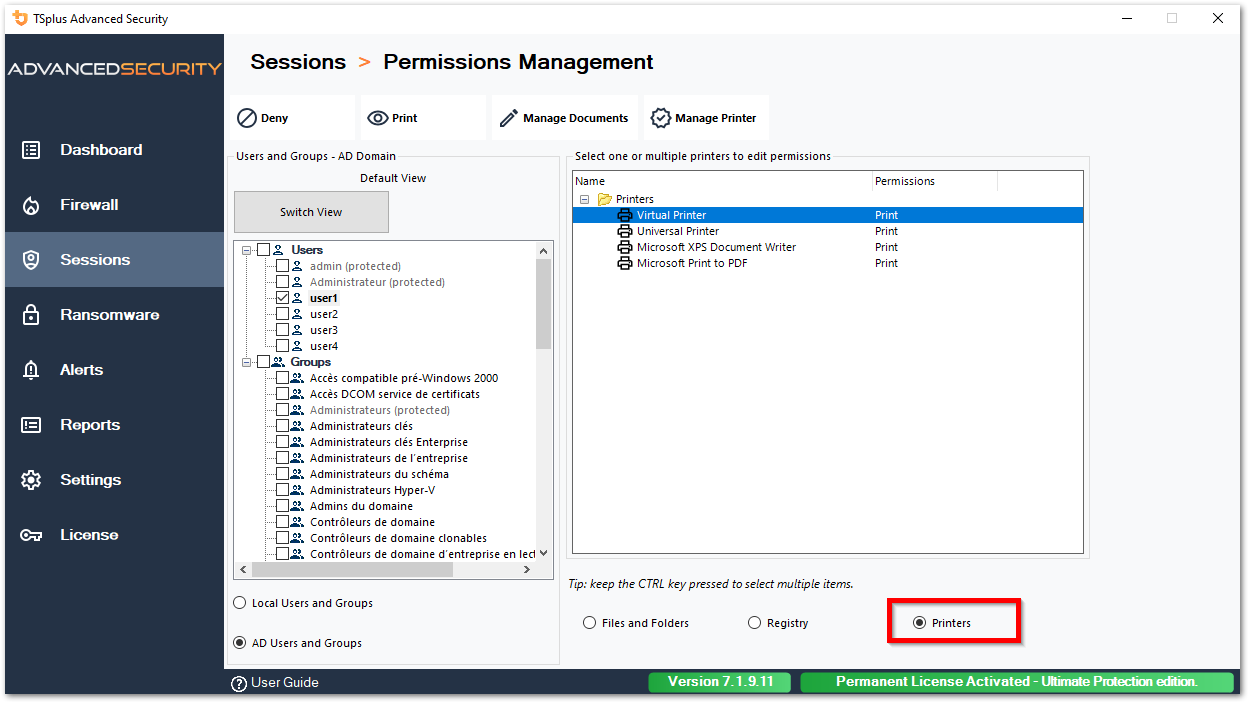
Si prega di notare che tutte le autorizzazioni negate o concesse a una directory vengono applicate in modo ricorsivo agli oggetti del filesystem contenuti in questa directory. Il diagramma sottostante dettaglia le chiamate API quando i diritti vengono applicati a un oggetto del filesystem.
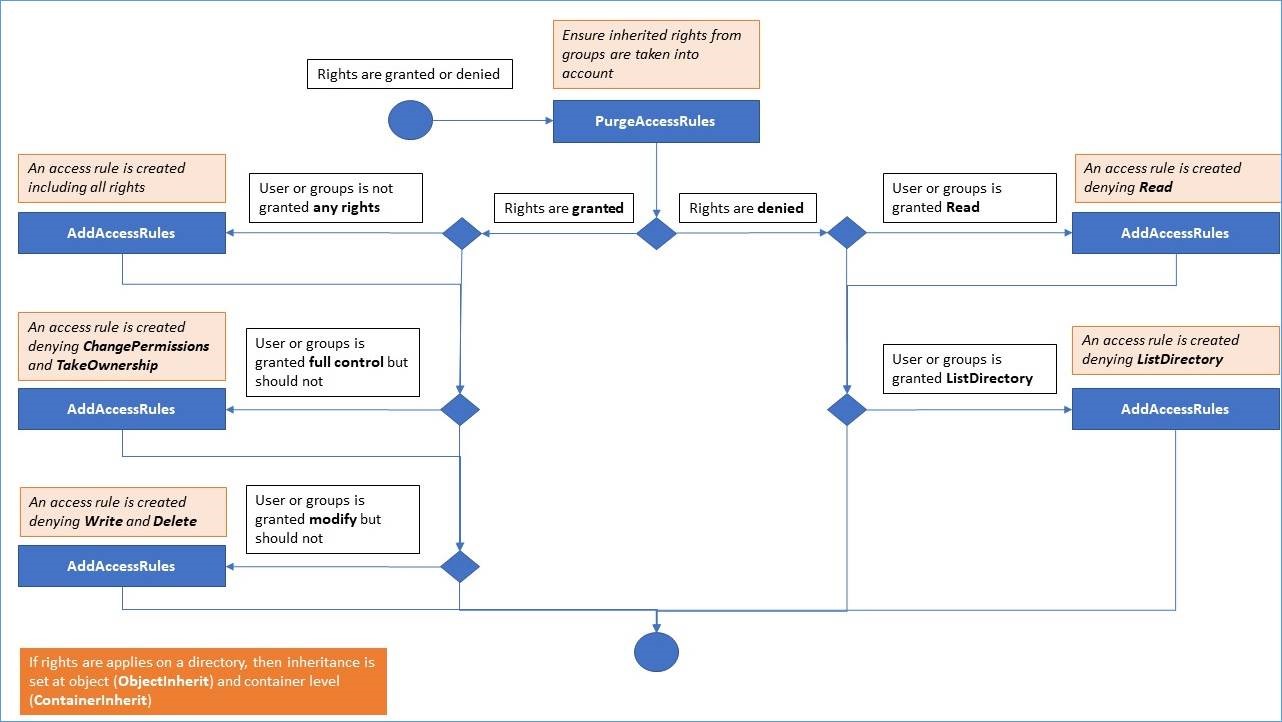
Documentazione :
- Sicurezza degli oggetti: https://docs.microsoft.com/it-it/dotnet/api/system.security.accesscontrol.objectsecurity?view=netframework-4.5.2
- FileSystemRights: https://docs.microsoft.com/it-it/dotnet/api/system.security.accesscontrol.filesystemrights?view=netframework-4.5.2
Ispeziona autorizzazioni
Nella scheda Ispeziona, per ogni cartella, sottocartella o file selezionato nella vista ad albero a sinistra, puoi vedere i corrispondenti permessi attribuiti agli utenti o ai gruppi nella vista ad albero a destra.
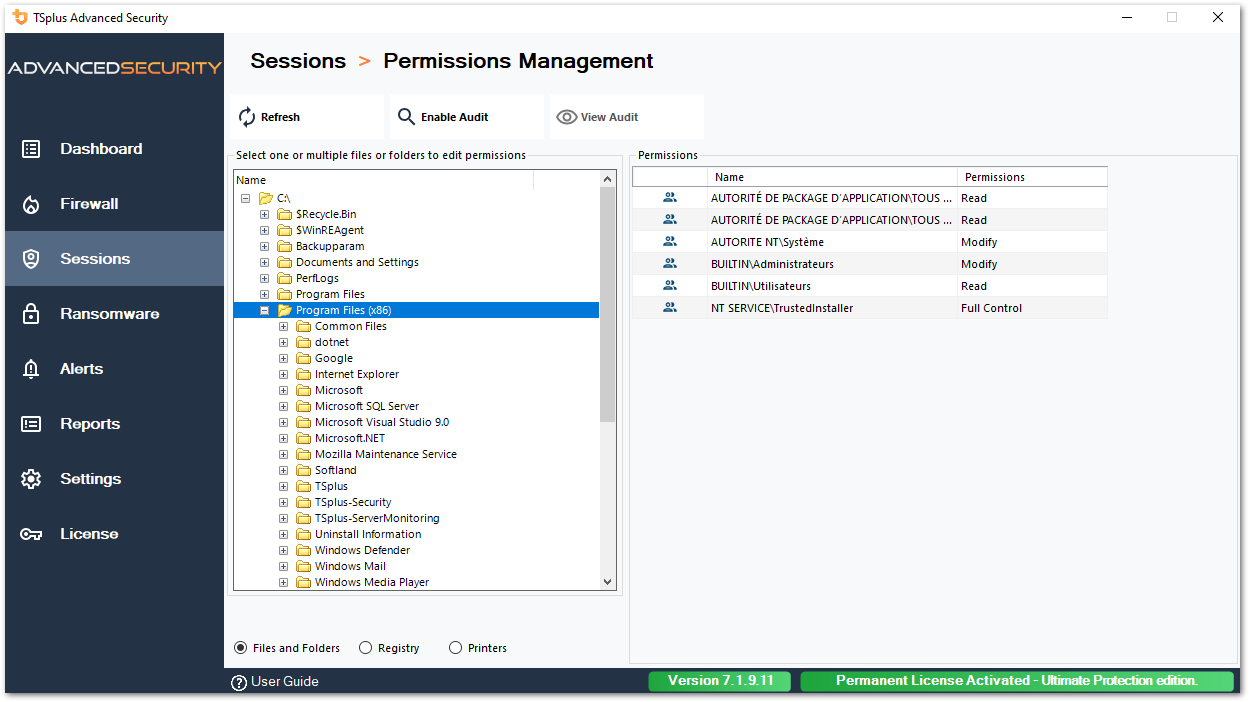
Puoi aggiornare lo stato delle cartelle affinché vengano aggiornate in tempo reale.
Un audit può essere abilitato selezionando la cartella, la sottocartella o il file desiderato e facendo clic sul pulsante "Abilita audit" in alto:
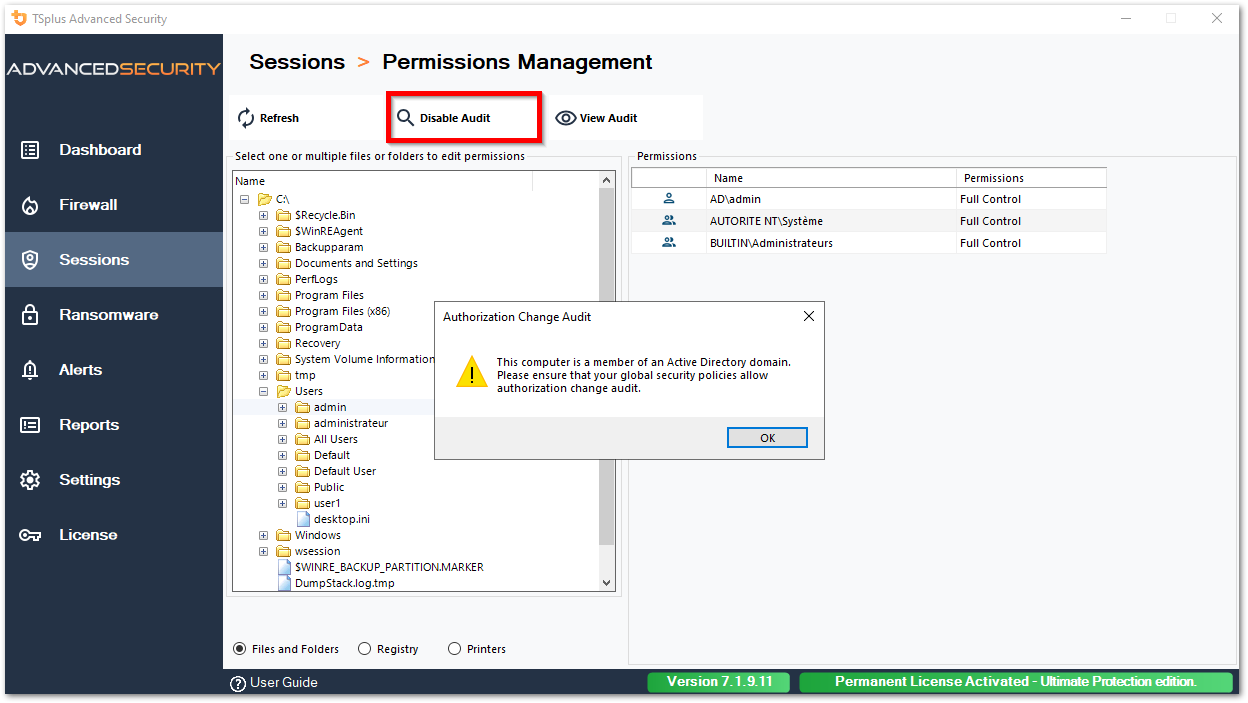
Il pulsante "Visualizza Audit" consente di visualizzare l'audit corrispondente nel Visualizzatore eventi:
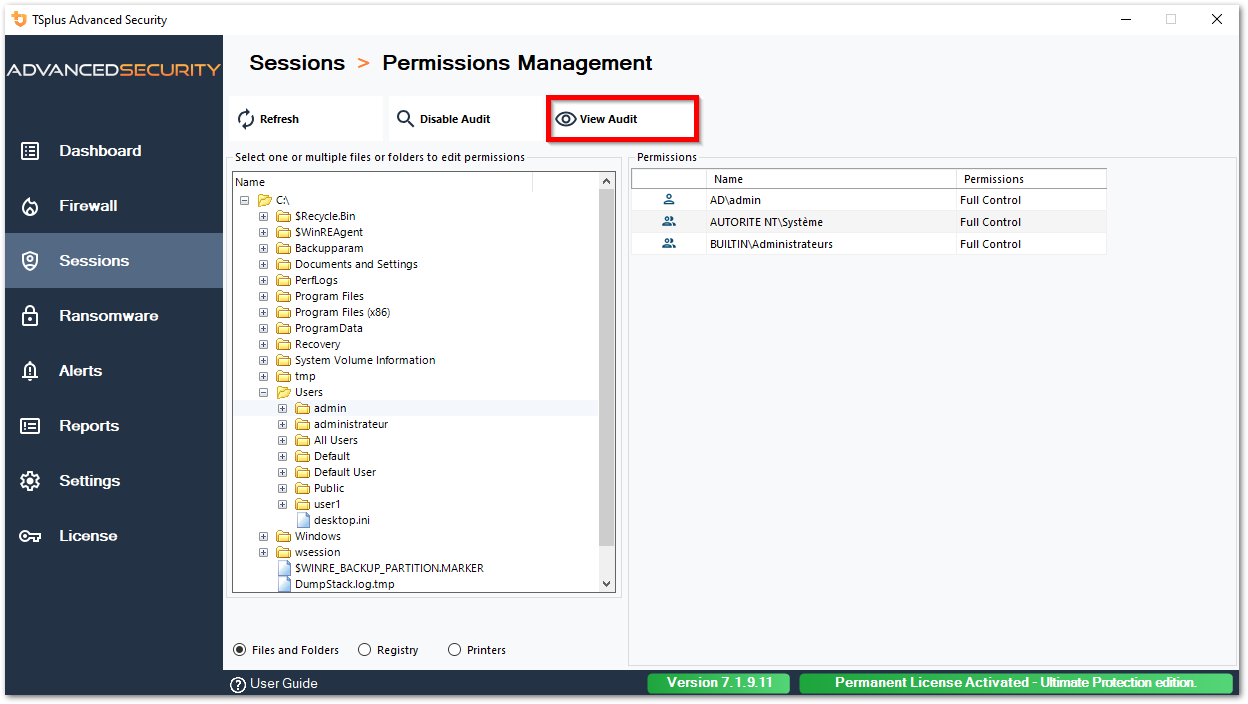
Le stesse possibilità di ispezione sono disponibili per ogni registro e stampante selezionando il pulsante corrispondente sotto la vista ad albero a sinistra: